在Mac上直接运行Windows 10!Parallels Desktop 16 for Mac 虚拟机使用体验
在应用软件领域,没有哪一款软件比 Parallels Desktop 来的更加准时,每年 8 月,Parallels 就会抢在新版本 mac OS 全面推送之前带来针对性的虚拟机软件更新,在 mac OS 生态远不如今天成熟的时候,Parallels Desktop 是 Mac 用户使用 Windows 软件最直接、最方便的方式。而今,Parallels Desktop 的版本号已经来到了 16,mac OS 的生态也愈发完善,你在 Mac 电脑上是否仍然迫切需要运行一款 Windows 软件呢?
不久之前,Parallels Desktop 16 正式发布,相对于前作来说,Parallels Desktop 16 在界面、功能和操作体验方面没有特别多的改变,除了对即将正式到来的 macOS Big Sur 全面兼容外,Parallels Desktop 16 还进一步对诸如 3D 性能、内核扩展、打印机支持等细节进行了改进,今天的体验我们一起来看看它是否值得入手。
界面
用过 Parallels Desktop 系列软件的同学对 Parallels Desktop 16 的界面不会感到陌生,无论是软件的安装还是操作系统的安装都以图形化界面作为基础,可以通过鼠标完成所有的安装操作。
早前几个版本中 Parallels Desktop 就引入了通过 Parallels Desktop 直接下载安装 Windows 10 操作系统的功能,对于小白用户来说,这个实用的功能节省了自己去搜索下载系统镜像的时间,同时也保证了虚拟机中操作系统的“纯正血统”,在 Parallels Desktop 16 中这个方便的功能自然也得到了保留。
Parallels Desktop 16 有独立窗口和融合界面两种图形界面可以选择,你可以选择将 Windows 操作系统作为整个独立的窗口在 macOS 中运行,各种应用基于 Windows 的界面运行。也可以让 Windows 的应用程序脱离 Windows,以独立窗口直接运行在 macOS 的桌面中。
从使用便利性上来说,独立的应用界面更加好用一些,但如果你不经常使用虚拟机,建议刚上手时在 Windows 界面中运行 Windows 应用,这样可以更好地明确两个操作系统的边界,避免融合模式下搞不清楚自己是在哪个操作系统中做出的操作,从而导致找不到数据或应用程序的问题。
大多数情况下,在 Parallels Desktop 16 的 Windows 10 中可以运行你常用的 Windows 应用程序,Parallels 也在慢慢减少它的 不兼容列表,比如在 Parallels Desktop 16 中,Parallels 就增加了对 DIALux evo 9、SAMSON Connect 以及 ProPresenter 6 三款新软件的支持,这三款软件在上一个版本中是无法正常使用的。
另外,在 Parallels Desktop 16 中还改进了 Windows 中对打印机的支持,在 Windows 操作系统中可以使用 Mac 打印机的所有功能,不必再将文件从 Mac 打开就可以实现所见即所得的打印体验。
在 Parallels Desktop 中,硬盘空间的分配是一个动态过程,有时候 Windows 会增加临时空间,但使用完毕后并不会主动“归还”这部分空间,Parallels Desktop 16 新增了关键自动回收功能,关闭 Windows 虚拟机后系统自动将空间归还,使用效率更高。
Mac 物理机和 Windows 虚拟机之间可以直接共享文件、剪切板、网络等内容,在 Windows 中也可以直接读取外接的磁盘,文件的共享还是相当方便的。
效率
在操作系统安装时,Parallels Desktop 16 会询问你的使用场景,默认为办公和游戏两大场景,Parallels Desktop 16 会根据你的选择对硬件进行分配,你也可以在安装好操作系统之后再进行更改,专业版还有额外的软件开发、软件测试和设计三种场景可选。在 Parallels Desktop 16 的选项中,几种场景大体上是按照硬件需求从低到高进行的排序,如果你不确定自己的需求,选性能最好的游戏模式即可。
无论什么样的虚拟机,效率总是我们无法绕过的一个问题,我们在 Parallels Desktop 16 的 Windows 10 操作系统和 macOS Catalina 运行相同的测试软件来对比二者的性能差距,测试物理机为 2019 款 MacBook Pro 13,四核 i5 处理器,8GB 内存,Iris Plus 645 核芯显卡。
从 CineBench 15 的测试结果来看,虚拟机下相比物理机的 OpenGL 性能低了 12fps,CPU 多核心性能低了 162cb,单核心性能只低了 7cb。从结果来看,在虚拟机中,CPU 的单核心性能损耗非常小,在运行单一程序时基本不会有效率的损耗。虽然多核心性能以及 OpenGL 图形性能有比较大的百分比损耗,不过如果你用的是性能更好的 MacBook Pro 16 或是 iMac 等产品,在性能损耗后也会有不错的性能表现。
针对 macOS Big Sur 的一个新特性是,Parallels Desktop 16 可以为 Metal 应用程序提供 3D 支持,这也是自 Parallels Desktop 15 支持 DirectX 11 之后 Parallels 在图形计算效率上的又一次进步,得益于此,在 macOS Big Sur 下的虚拟机中,3D 图形的展示效果会更加流畅。
总的来说,Parallels Desktop 16 虚拟机的效率还是可以接受的。
内核更换
Parallels 在发布会上强调 Parallels Desktop 16 开发过程中工程量最大的一点是增加了对 macOS Big Sur 的支持,这也就意味着对于虚拟机来说,macOS Big Sur 有了巨大的变化,新系统苹果不再允许第三方虚拟机监控程序运行,苹果开发了自己的 kext“kernel extension(内核扩展)” ,所有的虚拟机都要基于它才可以运行,Parallels Desktop 16 也将自己研发的虚拟机监控程序迁移到了苹果的 kext 上。
在更早一些的 WWDC 上,苹果在演示中也使用到了 Parallels Desktop,并且表示“系统扩展提高了 macOS 的可靠性和安全性,在 macOS Big Sur 中默认不会加载已弃用的内核扩展”。
对于普通用户来说,这一操作意味着更稳定、可靠、安全的虚拟机环境。
Parallels ToolBox 新功能
对于不喜欢折腾的 Mac 用户以及 Windows 用户来说,Parallels ToolBox 可谓是一个非常贴心的功能,随着 Parallels 不断扩充 Parallels ToolBox 中的工具,目前其已经包含了 34 款各种各样的快捷工具。
这些工具实现的功能多数都不是 Parallels 独家所有,但是将这么多的小工具形成集合的产品并不常见,Parallels ToolBox 以一种便利、齐全的方式出现,如果你懒得花时间去折腾,又确实需要其中的一些功能,那么 Parallels ToolBox 非常适合你。
总结
从日常使用的角度来说,如今的 mac OS 生态已经非常完善,我们常用的大部分软件无论在功能上还是在更新频率上都和 Windows 版本没有太大的区别,Mac 版本功能缺失、几百年不更新一次的时代已经一去不返,在这样的大背景下,购买安装虚拟机软件的必要性已经大幅度降低。
但也确实因为各种各样的原因,一些专业软件或是冷门软件并没有 Mac 版本,大部分游戏也没有针对 Mac 进行适配,所以也有一部分 Mac 用户仍然依赖虚拟机使用 Windows 或是其他操作系统。
而随着未来苹果推出搭载自研 ARM 处理器的 Mac 产品,Bootcamp 以及 Windows To Go 或许将成为历史,虚拟机也将渐渐成为 Mac 设备上体验其他操作系统的唯一方式,届时像 Parallels Desktop 这样的工具又将成为 Mac 上的必备软件之一。
回到 Parallels Desktop 16 本身,经历一年又一年的发展,专注于服务 Mac 的 Parallels Desktop 已经将它曾经的竞争对手 VirtualBox、VMware Fusion 等远远地甩在了身后,从操作方式、使用效率以及功能性的角度来说,Parallels Desktop 16 仍然是虚拟机软件中的“顶流”。
价格方面,Parallels Desktop 16 保持了之前的定价策略,贵是确实贵,而且由于兼容性的问题,一旦 mac OS 升级就要购买升级版。
但如果用 VMware Fusion 11.5 Pro 的价格作为对比,Parallels Desktop 16 的价格就不那么夸张了,VMware Fusion 11.5 Pro 的全新授权折合人民币 1100 元,升级授权折合人民币 832 元。
总之,Parallels Desktop 16 是 Mac 用户为数不多的选择中比较合适的那一款,无论体验、效率还是价格都具备一定的优势,有需要的同学可以选购。


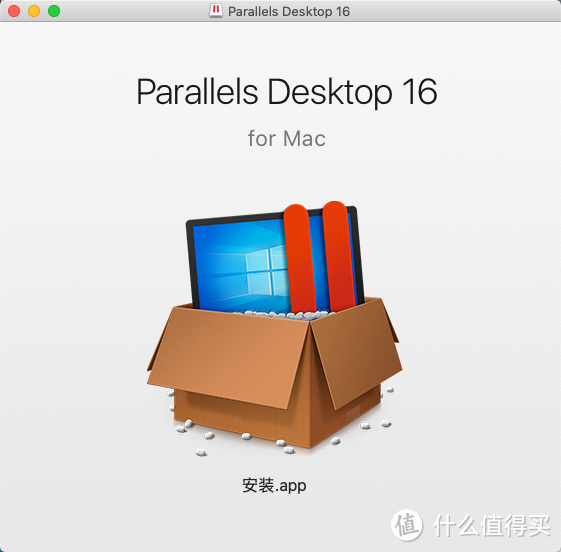
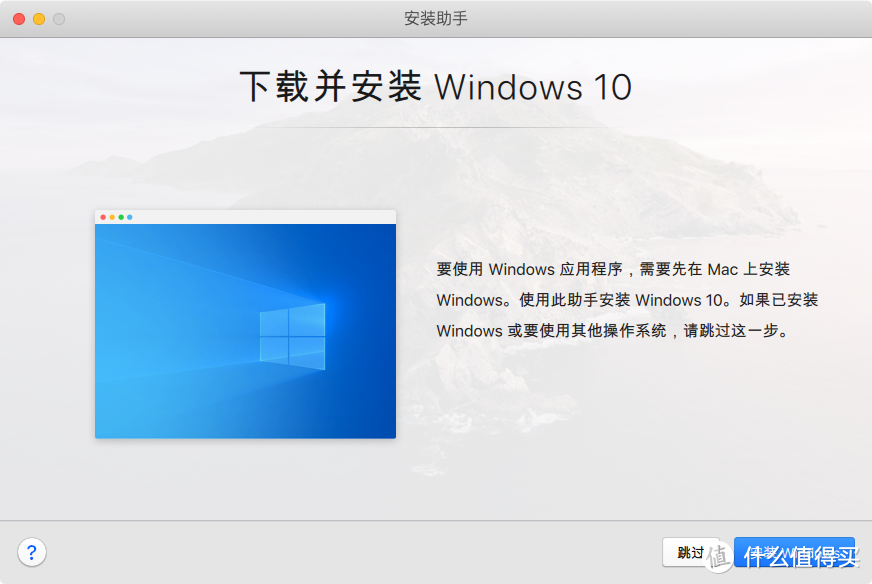


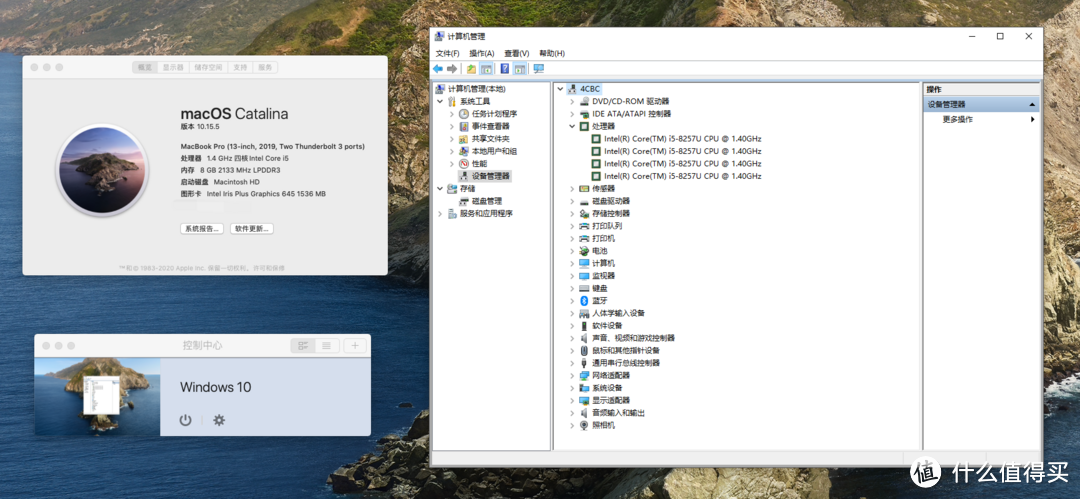
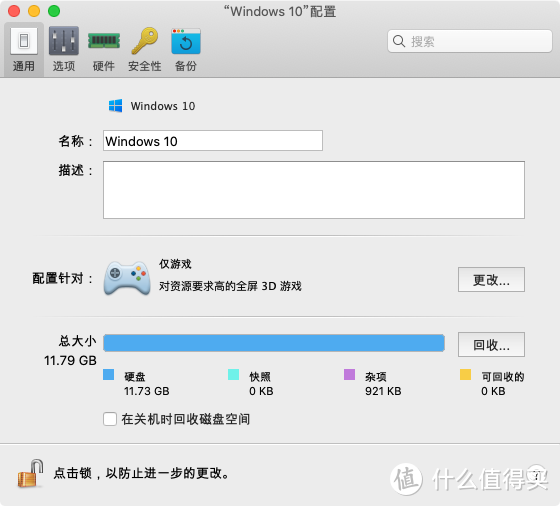
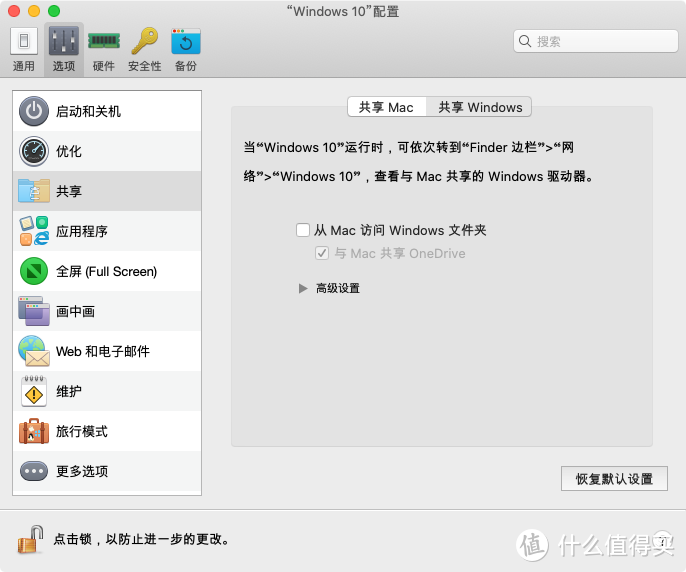
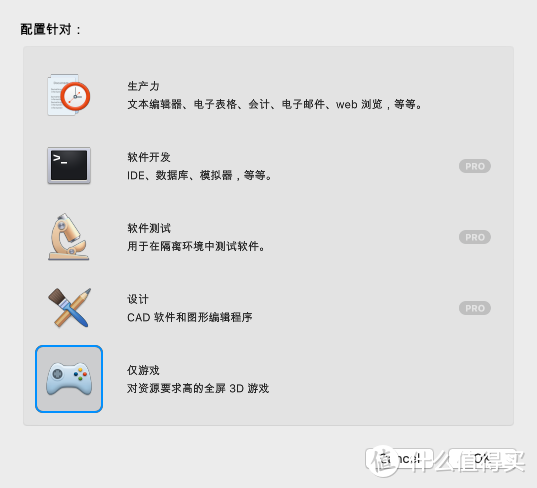
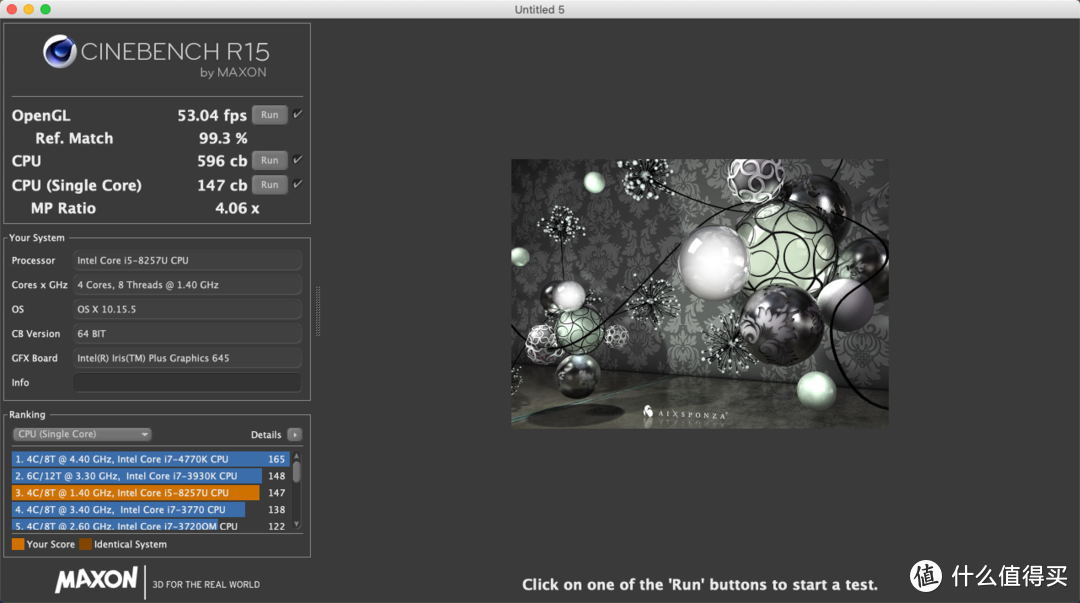
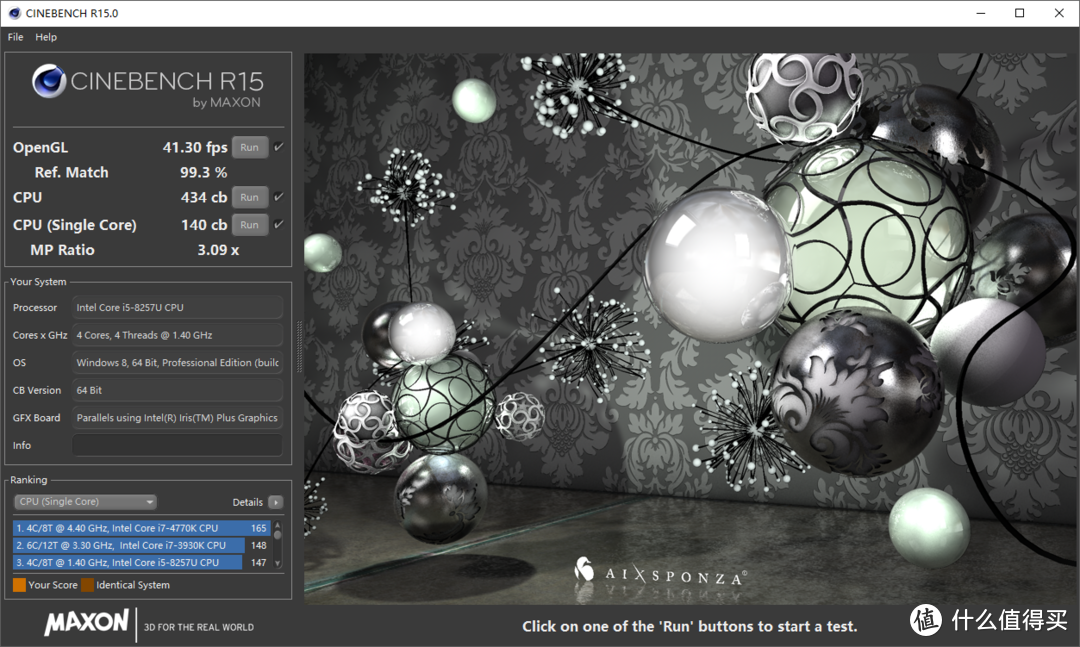
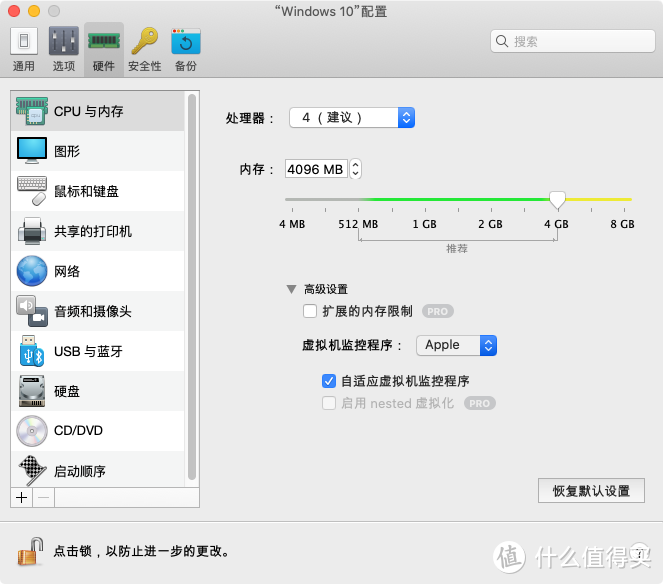
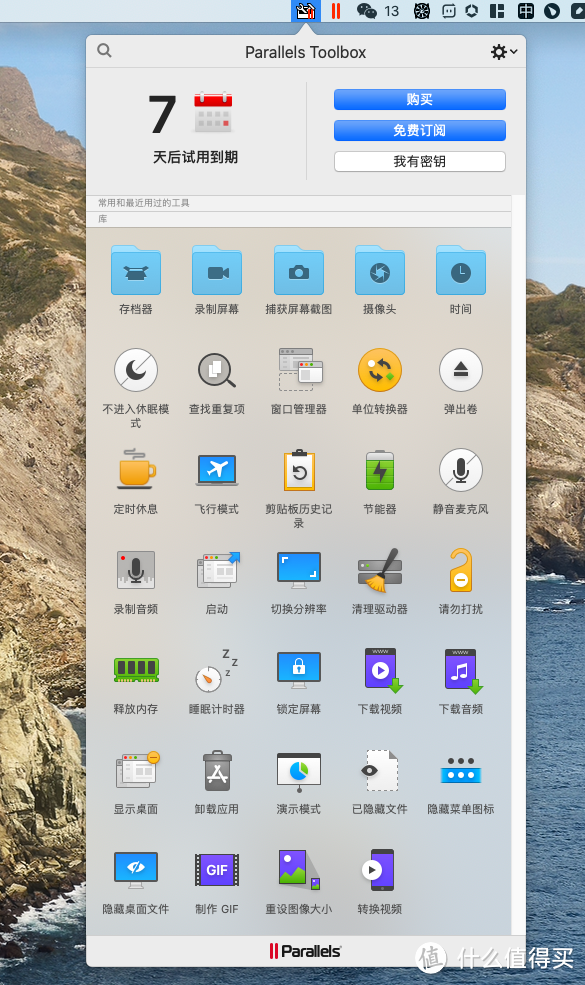
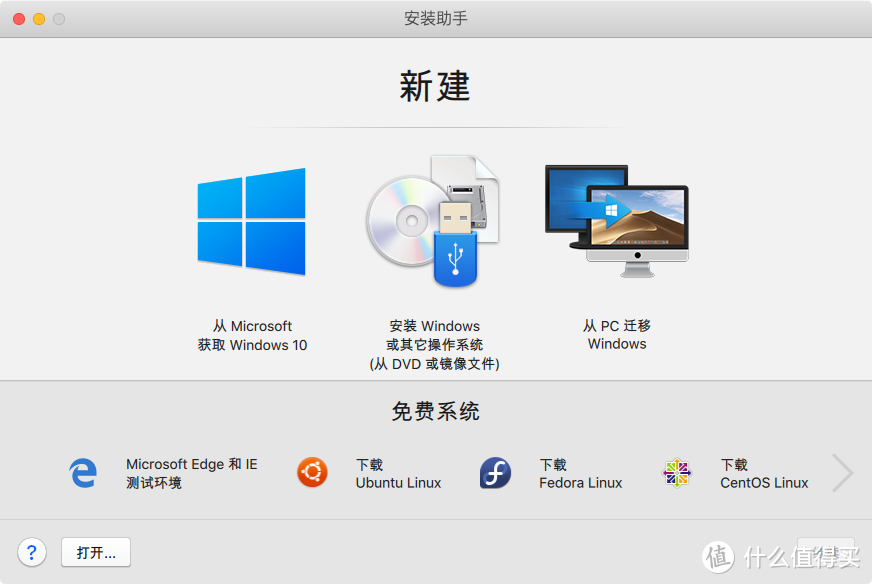
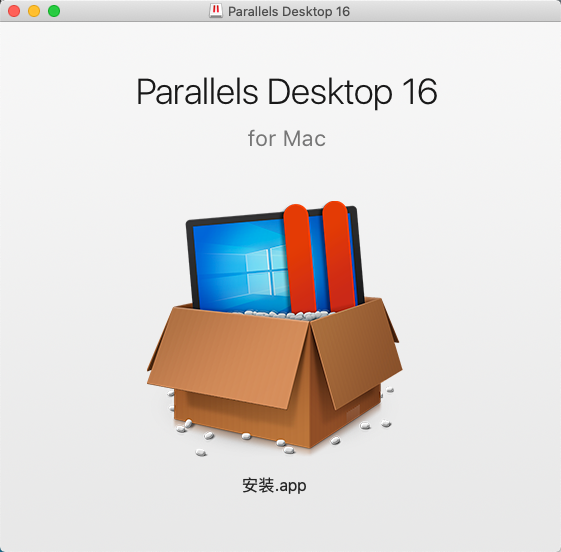
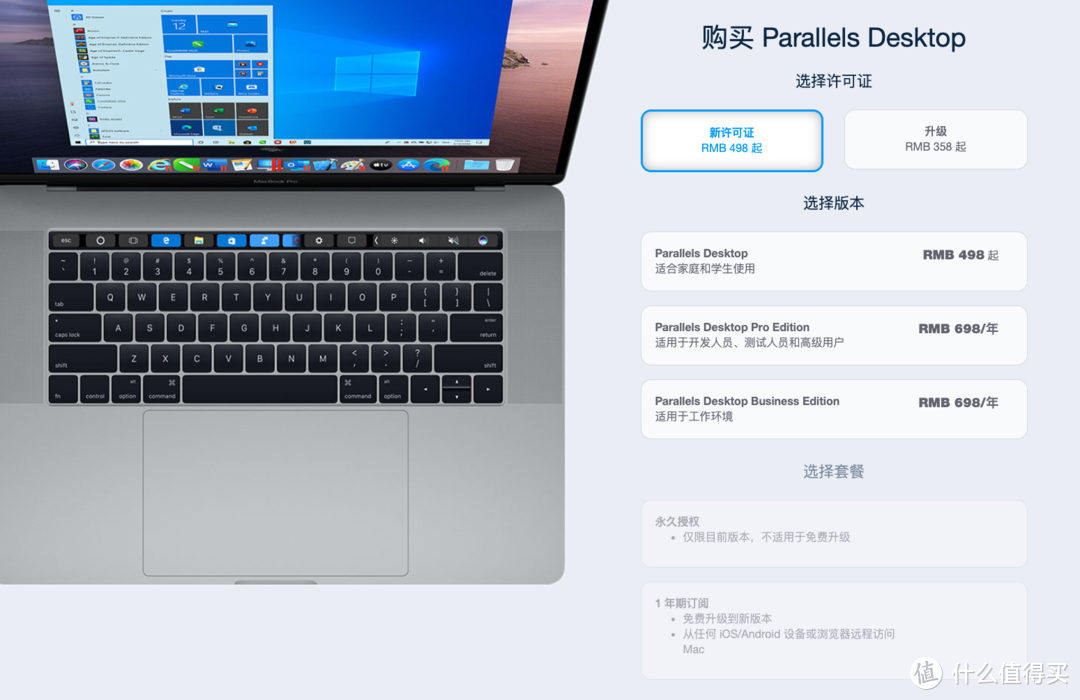
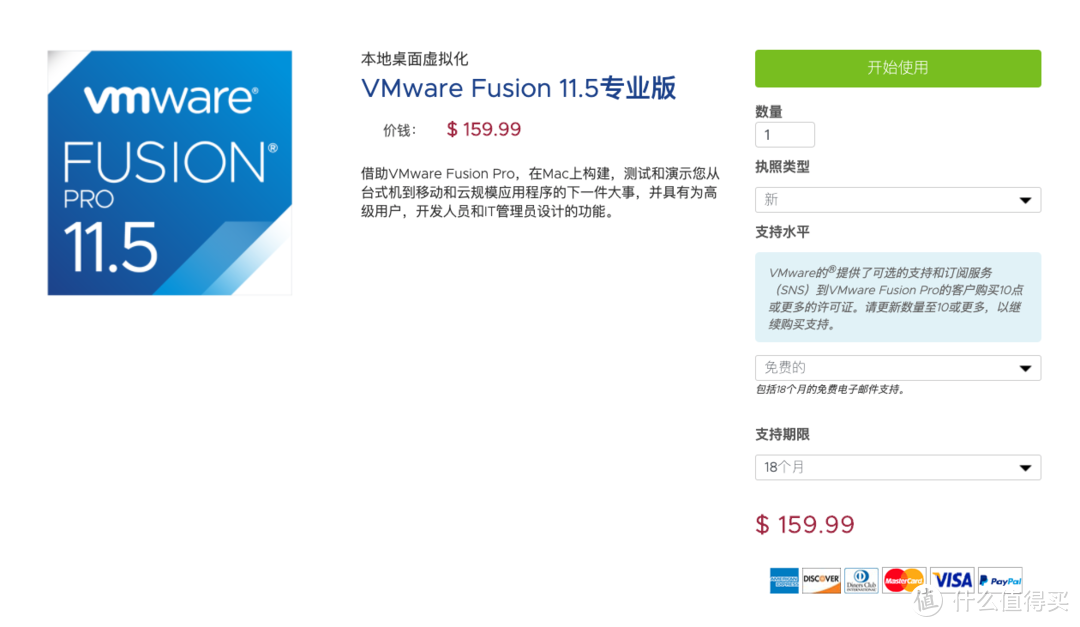

















































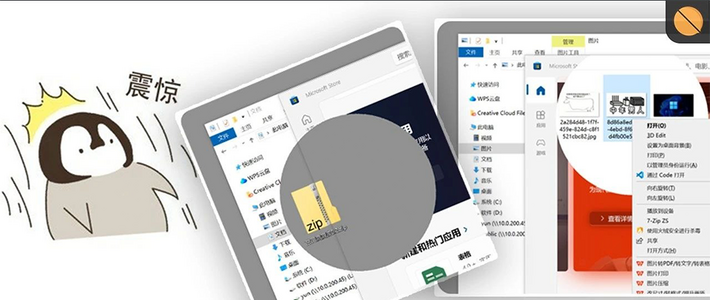


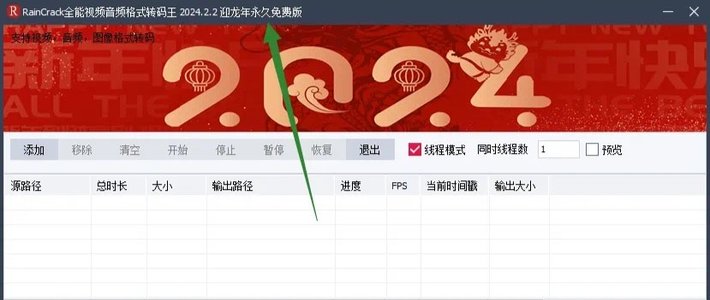
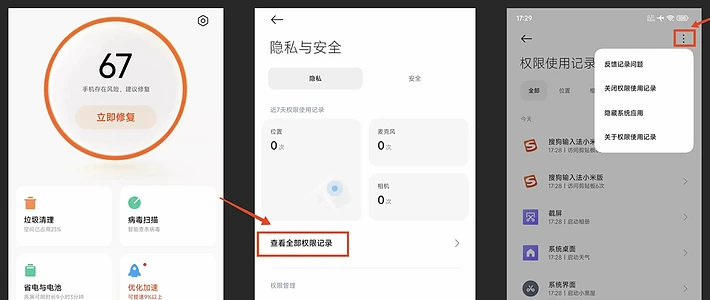





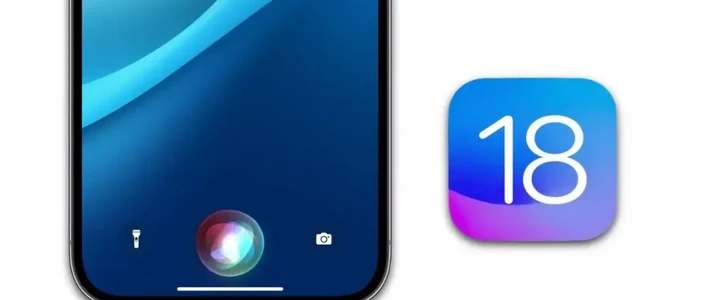



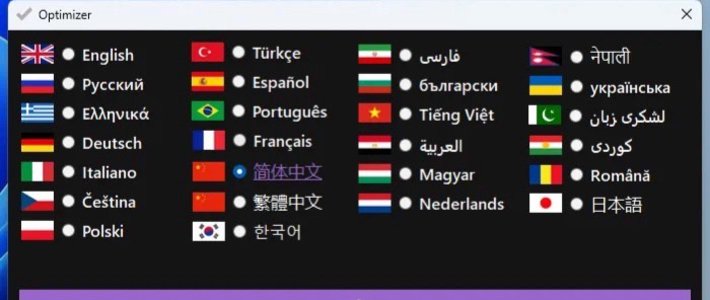










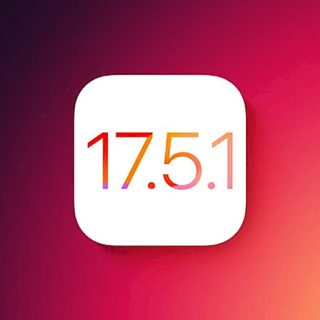






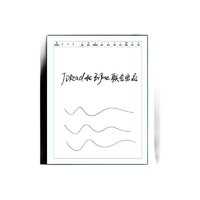
























柴犬小哥
校验提示文案
wakewakeup
校验提示文案
Amiter
校验提示文案
mikle1230
校验提示文案
就看看忍住别买
校验提示文案
瞬间看柒头
校验提示文案
Nobuynomai
校验提示文案
幼儿园班长
校验提示文案
抵制视频
校验提示文案
有趣的木德皮
校验提示文案
venj
校验提示文案
羊猴鸡狗猪
校验提示文案
[已注销]
校验提示文案
无敌的英雄
校验提示文案
我不是张大爷
校验提示文案
Love36D
校验提示文案
Yoona-Kersa
校验提示文案
值友6661184357
校验提示文案
贺拔刀
校验提示文案
不来的皮特
校验提示文案
hata5555
校验提示文案
Daisy-Parallels
校验提示文案
veryJF
校验提示文案
值友3点14159
校验提示文案
骷髅杀鸡一级户
校验提示文案
萌萌哒高萌
校验提示文案
venj
校验提示文案
以眼杀人
校验提示文案
有趣的木德皮
校验提示文案
抵制视频
校验提示文案
幼儿园班长
校验提示文案
楽檒
校验提示文案
凄枫
校验提示文案
Nickine
校验提示文案
小确幸纯天然
校验提示文案
znrlike3
校验提示文案
天堂菌的Yeti
校验提示文案
texastexas
校验提示文案
Oo野火燎原oO
校验提示文案
magicdog20
校验提示文案